Lightroom, apparu bien après Photoshop est devenu l’un des logiciels les plus populaires pour ne pas dire LE logiciel de retouche photo préféré des amateurs de photographies. Comment est conçu Lightroom ? Qu’est ce qu’il est capable de faire ? A qui il est destiné ? Voyons tout de suite cela en détails…
Article mis à jour le 19/11/2017
![]()
Lightroom Classic ou CC ?
Sachez, avant toutes choses, qu’il existe deux versions de Lightroom :
- La version Classic que je présente ici. Moyennant 11,99 €/mois, l’utilisateur à accès à la version complète de Lightroom, à Photoshop et à 20 Go d’espace de stockage sur le cloud d’Adobe.
- La version 100% Cloud qui se prénomme Lightroom CC. Celle-ci, plus simple, vise surtout à satisfaire les photographes nomades qui ont besoin d’avoir accès à leurs images et de pouvoir les retoucher et ce, quel que soit l’appareil utilisé (ordinateur, tablette, smartphone) et l’endroit ou ils se trouvent. Cette offre coûte également 11,99 €/mois et donne accès à Lr CC et à 1 To d’espace de stockage (toujours sur le cloud d’Adobe). Par contre ici, Photoshop n’est pas inclus.
Comptez 23,98 €/mois si vous êtes intéressés par les deux Lightroom (pas de remise de la part de l’éditeur).
Pourquoi Lightroom ?
Qu’ils soient amateurs ou pros, l’immense majorité des photographes a choisi Lightroom pour retoucher ses images. Regardez sur la colonne de droite dans la rubrique « Une petite statistique » et que constatez-vous ? Que Lightroom est le logiciel le plus utilisé par les visiteurs de mon blog.
Pourquoi un tel succès ? Il y a, selon moi, quatre grandes raisons à cela :
- Il a inauguré avec Aperture, l’apparition d’une nouvelle catégorie de logiciel, à savoir la retouche d’image non destructive. Ce qu’il faut retenir c’est que les pixels qui composent les images ne sont jamais modifiés (les modifications ne sont pas inscrites directement dans le fichier image). Avec ce système, on peut donc retoucher et apprendre à retoucher ses images sans risque de faire des bêtises et de perdre l’image d’origine. Et ça, ça change tout…
- Il a été créé après l’arrivée des appareils photos numériques. Il est donc mieux adapté au traitement et à la gestion des milliers d’images numériques qui pullulent dans les disques durs, notamment le fameux fichier Raw.
- Il est plus simple d’utilisation et plus ergonomique que son grand frère Photoshop. La majeure partie des améliorations apportées à l’image s’effectuent via des curseurs que l’on déplace. Avec Lightroom, il n’y a pas par exemple de calques, d’outils de sélection et il n’est pas nécessaire d’aller dans les menus pour faire apparaître des fenêtres puis choisir les bonnes options en cochant des cases ou des boutons radio. Bref, c’est plus simple quoi !
- Il permet enfin de gérer la totalité du flux de production d’une image (importation, classement, identification, traitement, impression, création de diaporama ou de livres photo, etc.).
Fonctions disponibles
Au fil des versions, Lightroom s’est considérablement développé/amélioré et plus ça va, moins il est nécessaire de faire appel à Photoshop pour retoucher ses images. Jugez plutôt à travers la liste des fonctions disponibles…
Fonctions OUI NON
Gestion des fichiers Raw, DNG, JPEG, TIFF, PSD X
Reconnaissance faciale X
Notation des photos X
Gestion des mots-clés X
Copies virtuelles X
Géolocalisation des images X
Correction des yeux rouges X
Correction balance des blancs X
Correction tonalité X
Gestion des courbes X
Gestion tonalités (couleur et N et B) X
Correction des perspectives X
Corrections des déformations de l'objectif X
Outils de retouche X
Assemblage photo panoramique X
Assemblage HDR X
Gestion de l'impression X
Création diaporama X
Création livre photo X
Création pages web X
Envoi direct par mail X
Partage sur les réseaux sociaux X
L’environnement de travail
L’interface de Lightroom comprend 7 modules : Bibliothèque, Développement, Cartes, Livres, Diaporama, Impression et Web.
- Module Bibliothèque
- Le module Développement de Lightroom
- Module Cartes
- Module Livres
- Module Diaporama
- Module Impression
- Module Web
A la première ouverture de Lightroom, celui-ci propose de créer un catalogue (fichier avec l’extension .lrcat). C’est ce catalogue qui fait office de base de données et c’est donc lui qui va acceuillir les modifications apportées aux images.
L’importation
Etant donné que Lightroom permet de gérer l’intégralité du flux de production photographique, l’importation des photos sur le disque dur s’effectue directement à partir du logiciel. Il suffit d’ouvrir le logiciel et de mettre une carte dans le lecteur de son ordinateur pour que la fenêtre d’importation s’affiche à l’écran. Celle-ci est riche d’options et permet de bien dégrossir le travail.
Il est ainsi possible de faire un premier tri en désélectionnant les photos ratées, de leur associer des mots-clés, de spécifier le nom et l’emplacement du futur dossier qui accueillera les images sur le disque dur ou encore d’appliquer un pré-réglage (comme par ex. apporter les corrections de l’objectif). On peut même en profiter pour créer une copie de sauvegarde des photos au format Raw ou DNG (de préférence sur un autre disque, pensez à la protection de vos données !!).
Le classement, l’identification, le tri
Une fois les photos importées par Lightroom, elles apparaissent dans le module Bibliothèque. Un dossier nommé Importation précédente (à droite de l’écran) permet d’ailleurs d’afficher uniquement les dernières images importées, ce qui fait gagner du temps.
A l’inverse de l’explorateur de fichiers de votre ordinateur, Lightroom n’affiche que les dossiers dont les images sont indexées dans la bibliothèque. Cela évite d’être parasité par les dossiers qui n’ont rien à faire dans une bibliothèque d’images.
De nombreuses possibilités de classement et d’identification existent pour permettre à chacun de ranger et d’identifier ses images comme il le souhaite :
- Les fanions. Ce sont des petits drapeaux qui permettent d’identifier l’image selon 3 statuts : marquée, neutre ou rejetée. Ce système permet aussitôt l’importation terminée de faire le tri des photos OK des non OK.
- Les couleurs. Il est possible d’identifier les photos selon 5 couleurs différentes. Ce système offre l’avantage d’être très visuel. Par exemple, en ce qui me concerne, j’utilise le code couleur vert pour identifier les photos que j’ai retouché et partagé sur la toile.
- Les étoiles. La notation va jusqu’à 5 étoiles et permet ainsi à l’utilisateur de hiérarchiser ses plus belles images.
- Les personnes. La version 6 de Lightroom a inauguré la reconnaissance faciale. Il était temps car Element Organizer, le logiciel de classement qui accompagne Photoshop Elements le propose depuis un bon moment.
- Les mots-clés. En attribuant des mots-clés à ses images, il suffit ensuite de taper le mot clé dans le champ de recherche (Texte dans Filtre de Bibliothèque en haut de l’écran) pour que les photos correspondantes s’affichent.
- La géolocalisation. Lightroom est capable de lire les coordonnées GPS inclues dans les données EXIF des images. Il utilise pour cela le fameux Google Map. Une connexion internet est donc indispensable à l’utilisation de ce module. Pour positionner des images dépourvues de coordonnées GPS, il suffit de rentrer le lieu dans le champ de recherche puis de cliquer-glisser les images sélectionnées directement sur la carte.
- Les collections. A l’inverse des dossiers qui eux, contiennent véritablement les photos, les collections sont des dossiers virtuels qui permettent de regrouper les images pour un usage donné (par ex. « Diaporama Italie », « Tirages 20 x 30 cm » ou encore « Site Web »).
- Les collections dynamiques. Elles fonctionnent sur le même principe que les collections mis à part que la photo est intégrée automatiquement à la collection si elle répond à un ou plusieurs critères préalablement défini par l’utilisateur (par ex. une collection dynamique nommée « Grand angle » qui regroupe toutes les images dont la focale est inférieure à 28 mm ou encore un collection « Noir et blanc » pour les photos converties en N et B, etc.)
- Les piles d’images. Ceux qui font par exemple du HDR, prennent des photos en rafale ou des photos pour réaliser un panorama, apprécieront la possibilité d’associer les images dans une pile. Cela évite de voir l’ensemble des vignettes dans la bibliothèque et permet aussi de les repérer plus facilement.
Il est bien sur tout à fait possible de cumuler ces options. Une image peut parfaitement comporter le fanion Marquée, avoir 5 étoiles, être en vert, avec un mot-clé etc…

Les icônes présents en bas à droite indiquent que cette image contient un(des) mot(s) clé(s), qu’elle est classée dans une collection, qu’elle a été recadrée et retouchée
Une fois ce travail réalisé, il suffit de cliquer sur le petit interrupteur en bas à droite de l’écran pour activer les filtres. Rechercher une image devient alors un jeu d’enfant.
La retouche des images
Le module Bibliothèque regroupe quelques fonctions de retouche (en haut à droite de l’écran) mais il est préférable d’aller dans le module Développement qui offre, bien entendu beaucoup plus de possibilités.
Pourquoi le terme « Développement » ? Tout simplement parce que Lightroom est un logiciel conçu avant tout pour traiter les fichiers Raw qui sont je le rappelle, les négatifs numériques de vos images.
Les outils et fonctions de retouche, sont disposés à droite de l’écran. Comme annoncé dans l’introduction l’essentiel des modifications s’effectue par déplacement de curseurs. Les outils « à la Photoshop » sont très minoritaires. Ils sont au nombre de 6 : Recadrer et redresser, Suppression des défauts, Correction des yeux rouges, Filtre gradué, Filtre radial et Pinceau de retouche.
Dès lors que l’utilisateur modifie un paramètre, celui-ci apparaît dans la zone « Historique », de l’autre coté de l’écran. Il a ainsi accès d’un coup d’oeil à l’ensemble des modifications apportées à l’image. Il suffit de survoler l’historique pour voir l’effet de l’action apparaître sur la miniature de l’image présente en haut à gauche.
Toujours à droite, l’histogramme dynamique permet, par cliquer-glisser (directement sur celui-ci ou via les curseurs), de rectifier la tonalité de l’image. On voit ainsi la retouche s’opérer « en direct », ce qui est très pratique.
Un clic du bouton droit directement sur la vignette en bas d’écran permet de créer ce que Lightroom appelle une copie virtuelle. Cette fonction est très intéressante car cela permet à l’utilisateur de créer autant de possibilités de traitement qu’il souhaite (par ex. un exemplaire en couleur, un autre en N et B, un autre plus saturé etc.). Le fait que l’image soit virtuelle, elle n’est pas pour autant dupliquée sur le disque dur (c’est juste quelques informations supplémentaires dans le catalogue). Pas de risque donc de le surcharger de photos.
Une autre fonction très intéressante : la synchronisation des corrections. Après avoir retouché la première photo de la série à traiter, il suffit de sélectionner les vignettes devant recevoir le même traitement d’image puis de cliquer sur Synchroniser : les modifications s’appliquent alors à l’ensemble des images sélectionnées (les amateurs de Time lapse apprécieront). Il est même possible, en cliquant sur le petit interrupteur à gauche de Synchroniser, d’appliquer les modifications à l’ensemble des images sélectionnées au fur et à mesure de la modification de l’image source.
L’utilisateur qui applique souvent les mêmes réglages à ses photos peut également enregistrer ces réglages en tant que paramètre prédéfini (à gauche de l’écran). Pour se faire, il suffit de cliquer sur le Petit + et de le nommer. Les opérations apportées à l’image sélectionnée sont ainsi ajoutées dans la rubrique « Paramètres prédéfinis de l’utilisateur ». Il suffit ensuite de cliquer sur le paramètre choisi pour l’appliquer à la(aux) photo(s) sélectionnées.
Sachez également qu’il n’est plus nécessaire de passer par un logiciel tiers pour faire du HDR ou assembler ses photos en panoramique. Il suffit de sélectionner les images à fusionner, de cliquer du bouton droit et de choisir le mode de fusion souhaité. On peut difficilement faire plus simple…
La cohabitation Lightroom-Photoshop est on ne peut plus simple : un clic droit sur la vignette puis « Modifier dans… » permet à l’utilisateur d’ouvrir Photoshop pour effectuer les retouches qui sont difficilement réalisables (par ex. la suppression d’un élément).
Le partage des photos
Dès lors que les photos ont été retouchées, améliorées, l’utilisateur peut les partager. C’est bien sur la dernière étape du flux de production.
C’est lors de cette étape que les réglages, les modifications apportées à l’image lui sont appliqués. Au final, l’utilisateur se retrouve donc avec deux photos :
- La première est la photo d’origine, brute, celle qui reste telle quelle dans le dossier d’origine et qui n’est jamais modifiée.
- La seconde est la photo exportée avec les retouches qui ont été appliquées via le module Développement.
De nombreuses possibilités de partage sont possibles. Il s’effectue soit par l’exportation classique des images, soit par l’un des 4 modules de sortie.
L’exportation
Un clic du bouton droit suffit pour exporter une image. Le principe est un peu le même que pour l’importation : une fenêtre apparaît et permet à l’utilisateur de choisir parmi différentes options comme le dossier de destination, le type de fichier, la compression, la taille de(des) image(s), l’application ou pas d’un filigrane, etc… Ces réglages peuvent être enregistrés sous le forme de paramètres prédéfinis. Vous pouvez par exemple avoir un type d’exportation nommé « Tirage 10 x 15 cm ». Il suffit alors de cliquer du bouton droit sur la vignette et de choisir l’élément ainsi nommé pour que les images sélectionnées s’exportent au format 10 x 15 cm comme indiqué.
Le livre photo
Les options sont nombreuses au point qu’un module est spécifiquement destiné à la réalisation des livres photos.
Bien sur, ici aussi, tout est virtuel. Vous pouvez ainsi essayer différents modèles de livres parmi ceux proposés et les personnaliser à votre guise. Une fois la réalisation terminée vous avez le choix entre deux options :
- Faire confiance au prestataire choisi par Adobe à savoir Blurb. Dans ce cas, la commande se passe automatiquement via Lightroom.
- Exporter le livre au format PDF ou JPEG et transmettre le fichier au prestataire de votre choix.
Le diaporama
C’est le même principe que le module Livres : l’utilisateur sélectionne la collection dans laquelle il a déposé les photos puis il choisi une présentation dans l’explorateur de modèles (à gauche de l’écran) qu’il personnalise par les outils présents à droite.
L’impression
Les amoureux de beaux tirages apprécieront le module Impression qui permet de gérer l’intégralité du processus d’impression.
Je ne m’attarde pas plus car le principe est le même que pour les modules Livres ou Diaporama.
Le Web
Le dernier mode de partage est bien sur la publication de ses images sur internet.
Les photographes apprécieront la possibilité de créer très simplement des galeries d’images sans avoir la moindre connaissance en HTML, CSS ou PHP. La nouveauté de la version 6 est l’abandon de la technologie Flash au profit du HTML 5. C’est loin d’être anecdotique car le flash n’est plus vraiment d’actualité sur le net (il ne s’affiche pas sur la plupart des smartphones et tablettes). Bien sur, les modèles proposés sont auto dimensionnables et donc, de ce fait, parfaitement adaptés au mobinautes.
Le principe de création est là aussi identique aux trois autres modules.
Au chapitre des regrets…
Le gros point noir de ce logiciel est qu’il n’est disponible uniquement que par abonnement. Si une version à licence perpétuelle existe toujours (la version 6), sachez qu’elle n’est plus mise à jour depuis octobre 2017 (cf. lien ci dessous). Pour cette raison, je ne vous conseille pas d’acquérir cette version obsolète.
Concernant le logiciel à proprement parler, voici quelques améliorations qui seraient les bienvenues pour les futures mises à jour :
- La reconnaissance faciale n’est pas très efficace. Des logiciels comme Photos pour Mac ou Picasa sont bien plus fiables et ne se trompent que rarement.
- Il n’est pas possible à des logiciels tiers comme par ex. DXO d’avoir accès aux modifications apportées par Lightroom aux images (et vice-versa d’ailleurs). Du coup il faut impérativement exporter une copie de l’image source avant de pouvoir la modifier dans un autre logiciel. Ca fait donc en quelques sorte deux fois la même image sur le disque dur.
- Le module Impression ne permet pas de convertir les photos en CMJN. C’est dommage pour ceux qui ont à transmettre leurs fichiers dans ce format.
- Il manque à mon sens un outil pour créer des effets de textes et de cadres. Cette fonction permettrait de créer facilement des couvertures pour les livres photos, cartes d’anniversaires, faites-parts etc…
- Proposer un second voir un troisième prestataire n’aurait pas été de trop pour l’impression des livres photo. Et, dans le même esprit, pourquoi ne pas également proposer la possibilité de faire directement des tirages photos en ligne ?
Conclusion
Lightroom est un logiciel conçu pour les photographes et les amoureux de belles images. Si vous avez choisi le format Raw pour vos prises de vues, cela vous fait au moins deux bonnes raisons de le tester (30 jours d’utilisation gratuite sur le site d’Adobe).
Si vous avez déjà Photoshop ou Photoshop Elements, ce n’est pas une raison pour ne pas l’essayer. Ces deux types de logiciels ne fonctionnent pas de la même manière car ils ont été conçus pour répondre à des besoins différents. Ils sont complémentaires.
D’un autre côté, souscrire un abonnement, c’est s’engager sur du long terme. Une fois l’ensemble des images classées et indexées dans le catalogue c’est pas facile de changer. On peut également se poser la question de comment va évoluer l’offre du coût de l’abonnement d’ici quelques mois/années ?

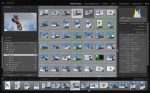


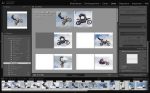


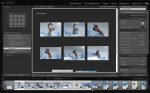
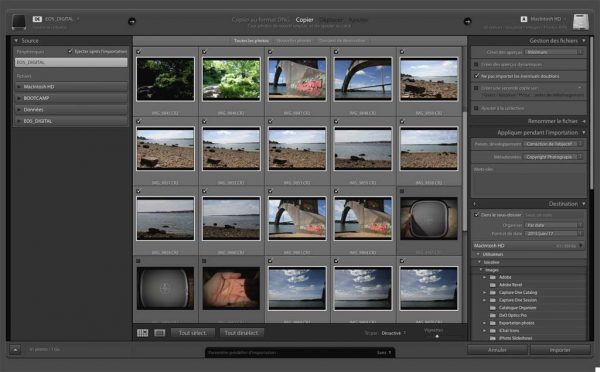
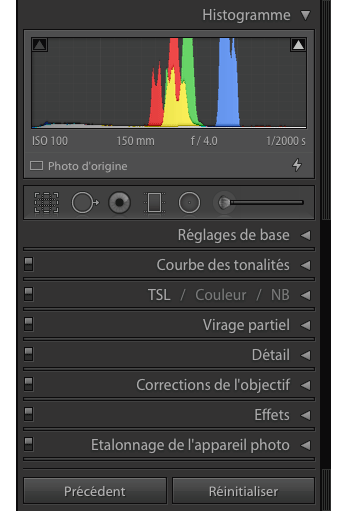
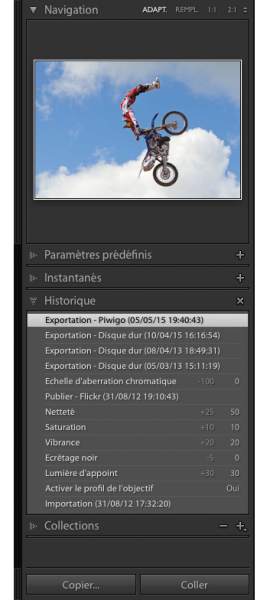
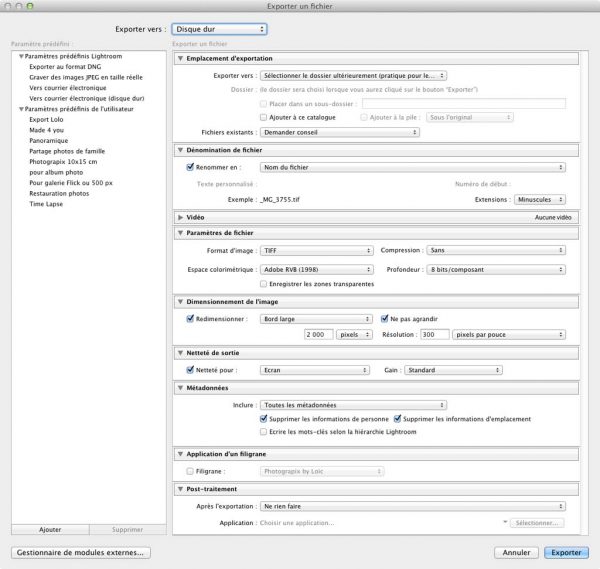

 Bonjour et bienvenue, moi c'est Loïc.
Quand je ne rédige pas d'articles,
Bonjour et bienvenue, moi c'est Loïc.
Quand je ne rédige pas d'articles,
Bonjour, j’essaie de comprendre l’intérêt et l’engouement des gens pour Lightroom et j’avoue de pas comprendre. J’ai Photoshop Elements 2017 pour faire les retouches de mes photos et Gimp pour être plus complet, à quoi me servirait Lightroom ?
(Je sais que vous avez fait une page web pour les différencier mais c’est trop technique pour moi, je ne saisis pas pourquoi acheter l’un ou l’autre)
Pourriez-vous mettre des photos « modifiées » par ces 2 logiciels pour que l’on comprenne mieux ? (Je suis visuel)
Merci de votre compréhension
Cassidy
Bonjour Cassidy,
Ça ne sert à rien de mettre un exemple de photo retouchée par Photoshop Elements et Lightroom. Vous ne verriez pas de différences (et heureusement). La différence essentielle entre ces deux logiciels est dans leur conception : l’un utilise les calques pour enregistrer les modifications apportées aux images, l’autre enregistre les retouches dans une base de données.
Je vous recommande de lire l’article qui présente les différences essentielles entre Lightroom et Photoshop.
Bonne lecture,
Bonjour,
Merci pour votre article éclairant! Lightroom permet il de stocker les photos taguées dans un « cloud attaché » afin que 3 ou 4 personnes, éloignées les unes des autres, puissent y faire des recherches à partir des tags, en ajouter, en retrancher? Bref travailler ensemble sans être dans le même bureau… Dans la négative, que suggérez vous?
En vous remerciant pour votre réponse, bien cordialement.
g.Cadel
Bonjour,
Lightroom est un logiciel mono utilisateur et conçu pour travailler à partir de photos stockées sur le disque dur de votre ordinateur.
Je ne connais pas de logiciels capables de faire ce que vous souhaitez.
Par contre, sachez qu’Adobe travaille actuellement sur un nouveau logiciel de retouche d’image. C’est le projet Nimbus. Les images seraient stockées sur un serveur mais pas d’infos à ce jour quant à une interface de travail multi-utilisateurs. Sa sortie est prévue pour cette année.
Merci beaucoup pour votre réponse et les précieux renseignements qu’elle contient!..
gc